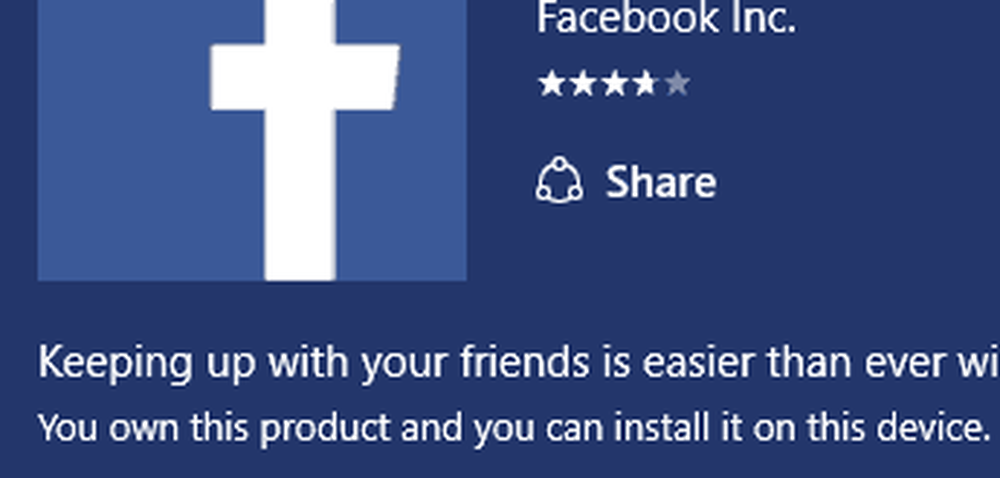Verhindern, dass Benutzer Windows-Computer herunterfahren oder neu starten

Möglicherweise möchten Sie verhindern, dass andere Standardbenutzer den Windows-Computer herunterfahren oder neu starten. In diesem Artikel erfahren Sie, wie Sie dies tun können, indem Sie ein separates Gruppenrichtlinienobjekt für Nicht-Administratoren erstellen.
Verhindern Sie den Zugriff auf Befehle zum Herunterfahren, Neustarten, Ruhezustand und Ruhezustand
Geben Sie dazu ein mmc Starten Sie die Suche und drücken Sie die Eingabetaste, um die Microsoft Management Console zu öffnen. Klicken Sie auf der Registerkarte Datei auf Snap-In hinzufügen / entfernen.
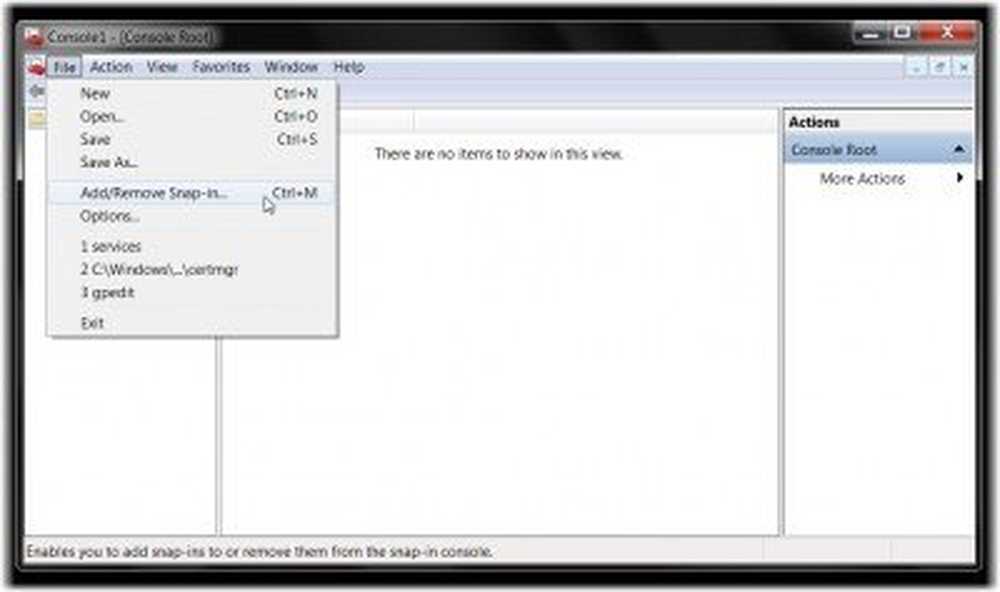
Wählen Sie auf der linken Seite unter den verfügbaren Snap-Ins das Gruppenrichtlinienobjekt aus, und doppelklicken Sie darauf.
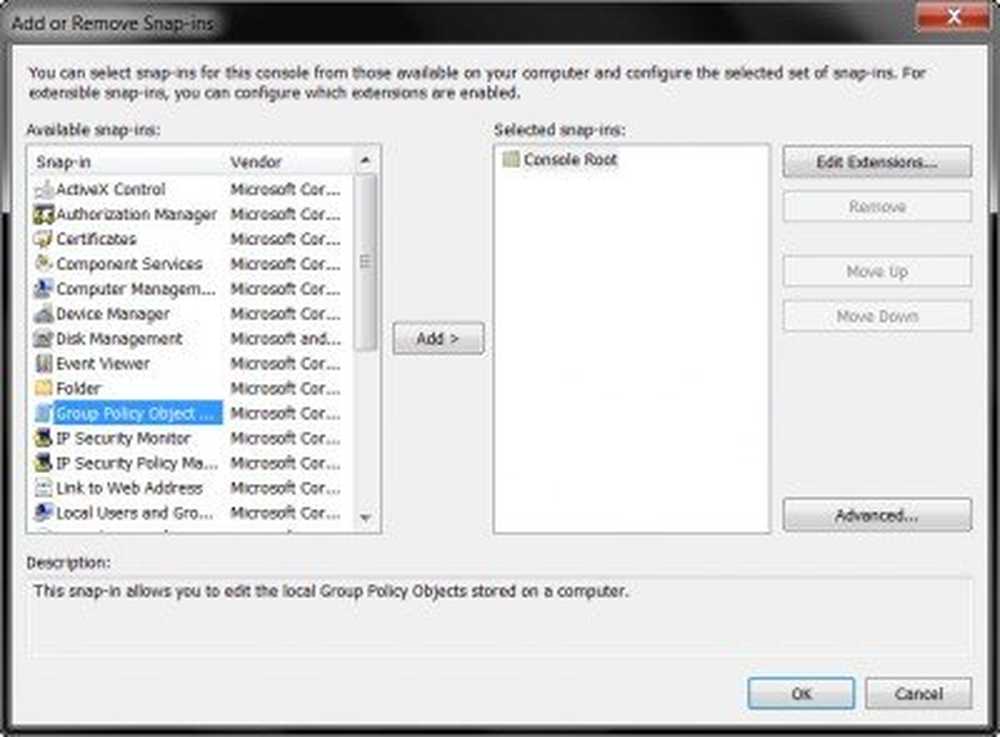
Dadurch wird der Gruppenrichtlinien-Assistent geöffnet. Klicken Sie unter dem Gruppenrichtlinienobjekt Lokaler Computer auf Durchsuchen.
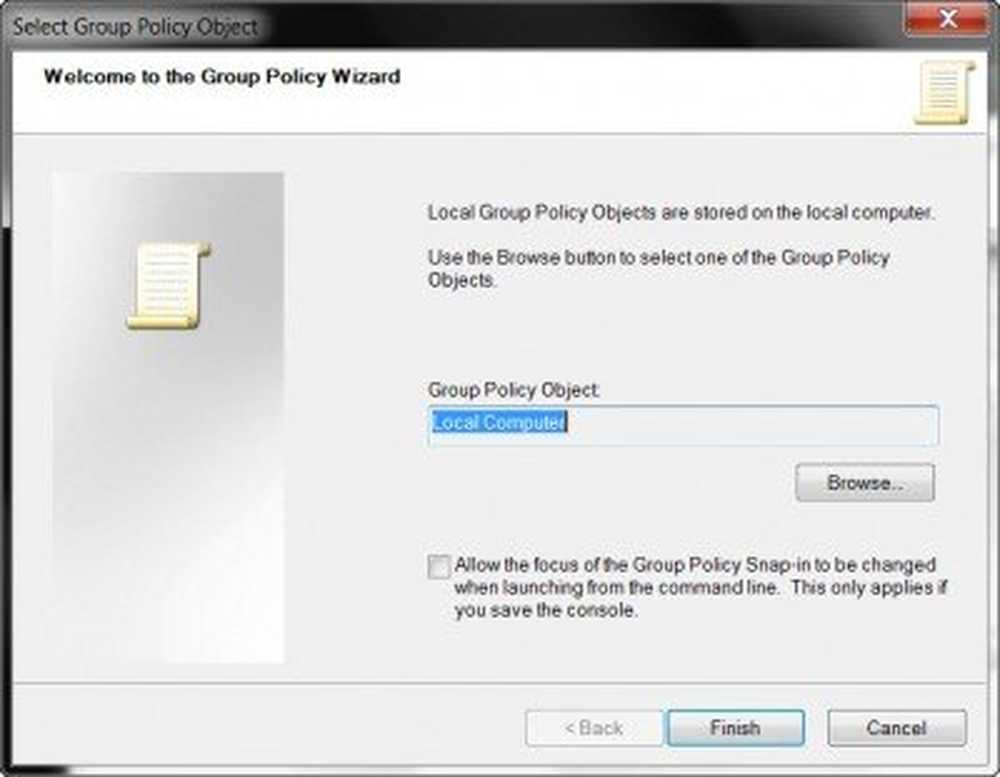
Wählen Sie auf der Registerkarte Benutzer die Option Nicht-Administratoren aus, und klicken Sie auf OK.
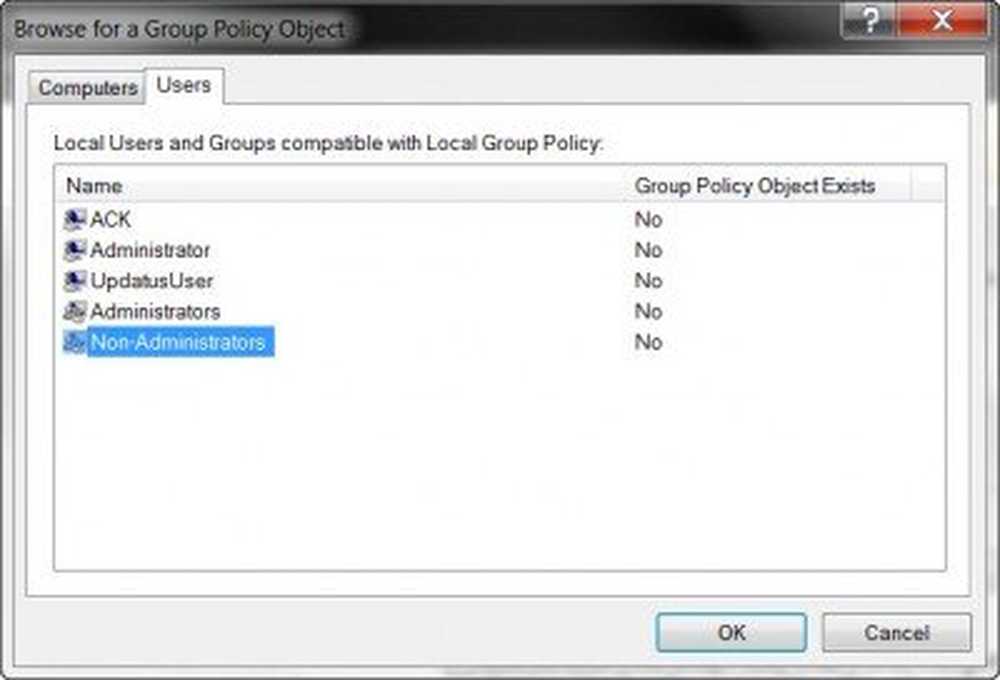
Navigieren Sie anschließend unter dem neu erstellten Richtlinienobjekt Local Computer \ Non-Administrators im linken Bereich zu Benutzerkonfiguration> Administrative Vorlagen> Startmenü und Taskleiste.
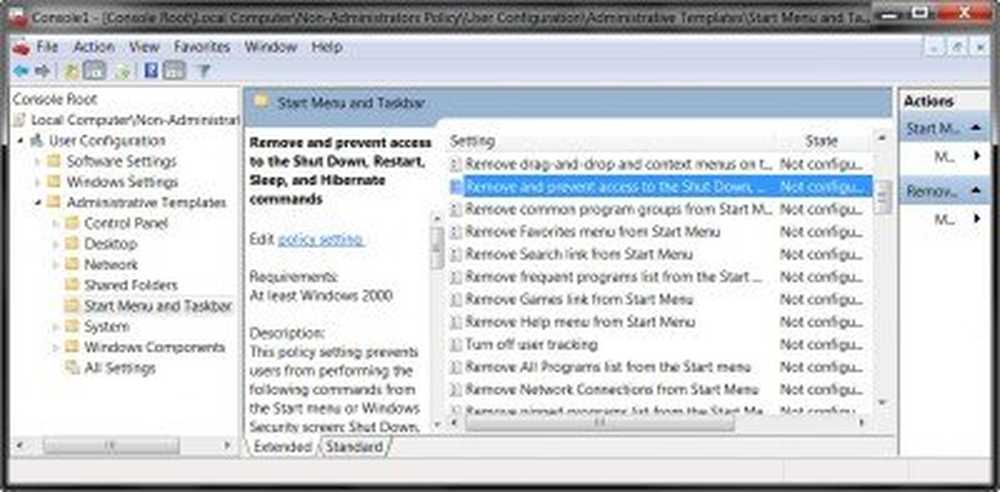
Diese Richtlinieneinstellung verhindert, dass Benutzer die folgenden Befehle über das Startmenü oder den Bildschirm Windows-Sicherheit ausführen: Herunterfahren, Neustart, Ruhemodus und Ruhezustand. Diese Richtlinieneinstellung hindert Benutzer nicht daran, Windows-basierte Programme auszuführen, die diese Funktionen ausführen.
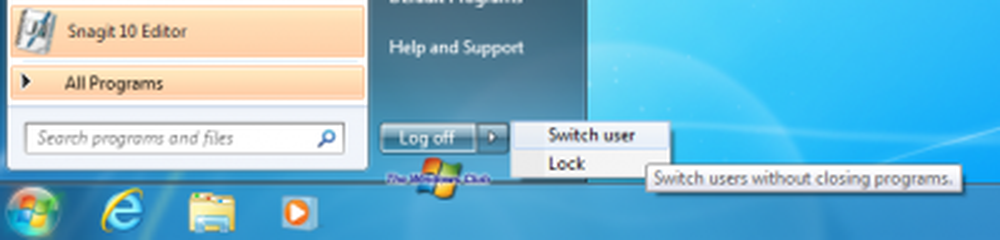
Wenn Sie diese Richtlinieneinstellung aktivieren, werden die Ein- / Ausschalttaste und die Befehle Herunterfahren, Neustart, Ruhemodus und Ruhezustand aus dem Startmenü entfernt. Der Netzschalter wird auch aus dem Windows-Sicherheitsbildschirm entfernt. Dieser Bildschirm wird angezeigt, wenn Sie STRG + ALT + ENTF drücken.
Verhindern, dass bestimmte Benutzer Windows herunterfahren
Sie können auch verhindern, dass bestimmte Benutzer den Computer herunterfahren können. Öffnen Sie dazu gpedit.msc und navigiere zu folgendem:

Computerkonfiguration> Windows-Einstellungen> Sicherheitseinstellungen> Lokale Richtlinien> Zuweisung von Benutzerrechten> Fahren Sie das System herunter.

Diese Sicherheitseinstellung bestimmt, welche Benutzer, die lokal am Computer angemeldet sind, das Betriebssystem mit dem Befehl Herunterfahren herunterfahren können oder nicht.
Um nur bestimmte Benutzer zu verbieten, müssen Sie den Namen des Standardbenutzerkontos hinzufügen, mit dem Sie den Computer nicht herunterfahren oder neu starten können.
Informationen zum Entfernen der Strom- oder Herunterfahren-Schaltfläche finden Sie im Anmeldebildschirm, Startmenü, WinX-Menü in Windows 10.